
To oprogramowanie sprawi, że sterowniki będą działały, dzięki czemu będziesz chroniony przed typowymi błędami komputera i awariami sprzętu. Sprawdź teraz wszystkie sterowniki w 3 prostych krokach:
- Pobierz poprawkę sterownika (zweryfikowany plik do pobrania).
- Kliknij Rozpocznij skanowanie znaleźć wszystkie problematyczne sterowniki.
- Kliknij Zaktualizuj sterowniki aby uzyskać nowe wersje i uniknąć nieprawidłowego działania systemu.
- DriverFix został pobrany przez 0 czytelników w tym miesiącu.
Niektórzy użytkownicy mogą się zastanawiać, co się stało z ich brakującymi skrótami MS Office w menu Start systemu Windows 10. Skróty aplikacji MS Office mogą znikać z listy aplikacji w menu Start z różnych powodów. We wcześniejszych wersjach kompilacji systemu Windows 10 aplikacje pakietu Office mogą zniknąć, gdy na liście aplikacji w menu Start znajduje się ponad 512 aplikacji. Oto kilka potencjalnych rozwiązań dla użytkowników, którzy nie mogą znaleźć skrótów do aplikacji pakietu Office w menu Start.
Jak użytkownicy mogą naprawić brakujące skróty MS Office?
1. Sprawdź, ile aplikacji jest zainstalowanych
- Najpierw sprawdź, ile jest zainstalowanych aplikacji w PowerShell. Naciśnij klawisz Windows + klawisz skrótu S, aby otworzyć narzędzie wyszukiwania.
- Wpisz „PowerShell” jako słowo kluczowe wyszukiwania.
- Kliknij PowerShell by otworzyć jego okno.
- Następnie wpisz „Get-StartApps | zmierzyć” w PowerShell i naciśnij klawisz Return. Powershell poinformuje użytkowników, ile aplikacji znajduje się w ich menu Start.
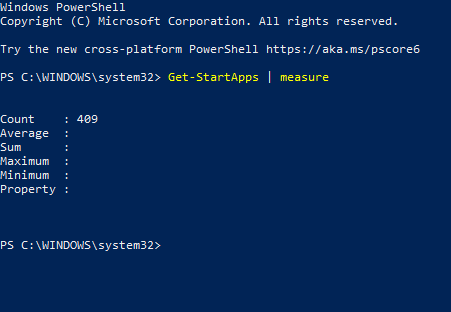
2. Odinstaluj zbędne aplikacje
- Jeśli w menu Start jest więcej niż 512 aplikacji, odinstaluj niektóre programy. Aby to zrobić, wpisz „aplikacje” w polu wyszukiwania.
- Kliknij Aplikacje i funkcje, aby otworzyć okno pokazane bezpośrednio poniżej.
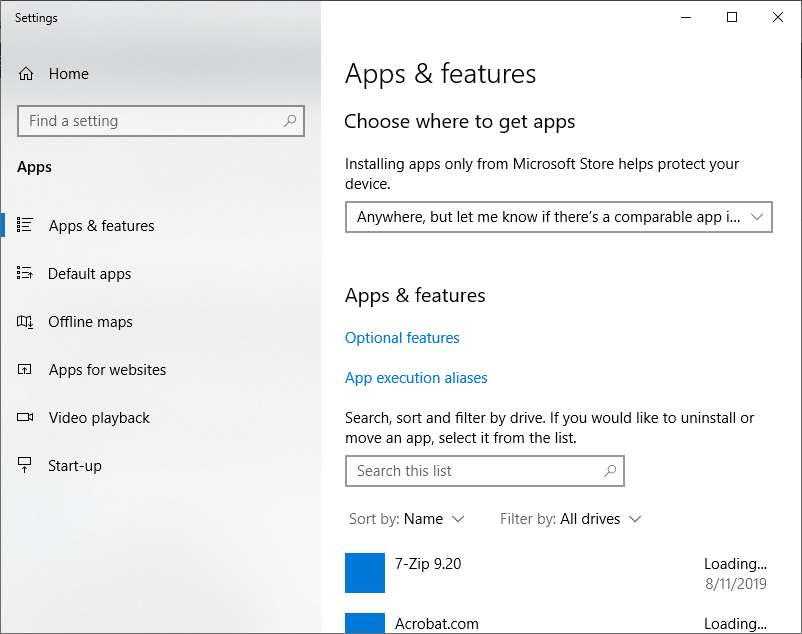
- Następnie wybierz aplikację do usunięcia.
- Kliknij Odinstaluj przycisk.
Przeczytaj także: Jak odinstalować programy i aplikacje w systemie Windows 10
3. Zresetuj aplikację Office
- Resetowanie MS Office 365 aplikacja może przywrócić skróty do aplikacji w menu Start. Aby to zrobić, ponownie otwórz Aplikacje i funkcje w Ustawieniach, jak opisano powyżej.
- Wybierz aplikację pakietu Office, która może być wymieniona jako Aplikacje klasyczne pakietu Microsoft Office.
- Następnie kliknij Zaawansowane opcje.
- wciśnij Resetowanie przycisk, aby zresetować dane aplikacji pakietu Office.
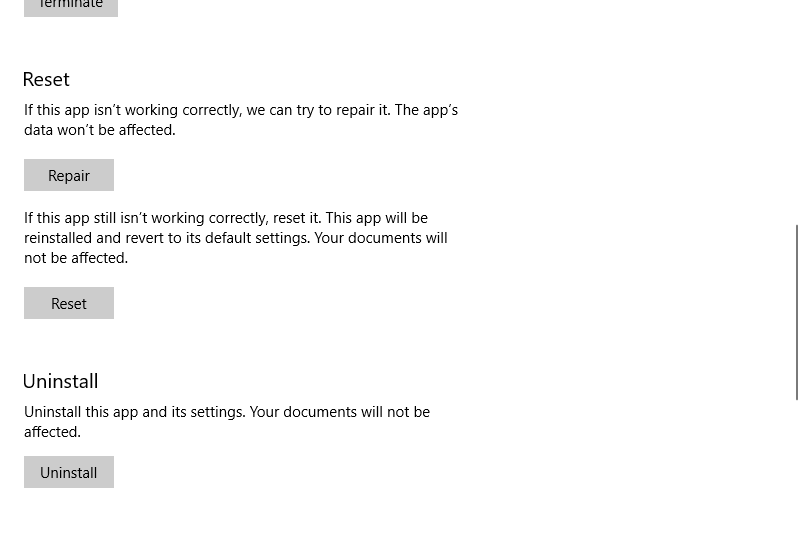
- Naprawic to kolejna opcja, która może naprawić skróty pakietu Office.
4. Biuro napraw
- Użytkownicy mogą również spróbować naprawić skróty MS Office za pomocą Szybka naprawa lub Naprawa online opcje. Naciśnij klawisz Windows + skrót klawiaturowy R.
- Otwórz programy i funkcje, wpisując „appwiz.cpl” w polu Uruchom i klikając dobrze.
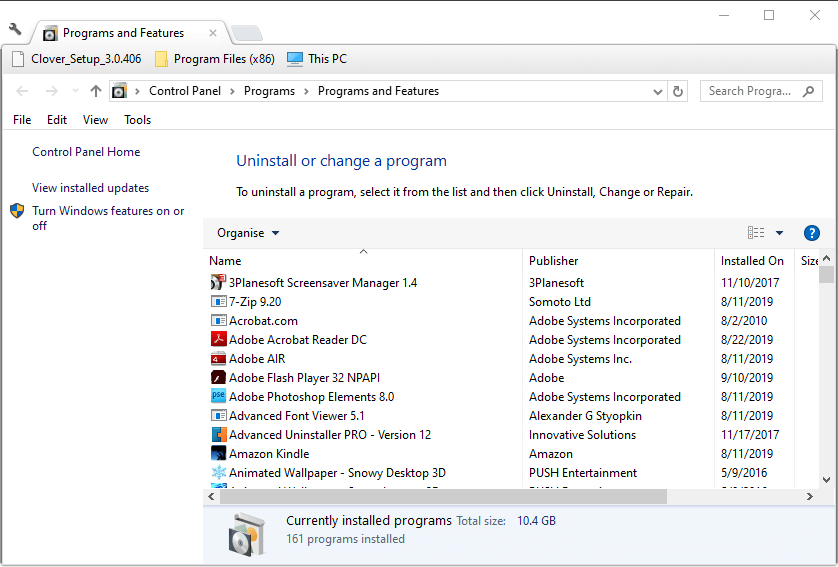
- Wybierz pakiet Microsoft Office wymieniony w Programach i funkcjach.
- Kliknij Modyfikować przycisk.
- Następnie wybierz albo Szybka naprawa lub Naprawa online opcja.
5. Sprawdź narzędzie do rozwiązywania problemów w menu Start
Narzędzie do rozwiązywania problemów z menu Start może się również przydać do naprawy skrótów w menu Start pakietu Office. Użytkownicy nadal mogą pobrać narzędzie do rozwiązywania problemów z menu Start z Softpedia. Kliknij Pobierz teraz na jego Strona softpedii, a następnie kliknij startmenu.diagcab, aby otworzyć okno pokazane bezpośrednio poniżej. Następnie użytkownicy mogą nacisnąć Kolejny przycisk, aby zainicjować narzędzie do rozwiązywania problemów.

6. Przypnij aplikacje biurowe do paska zadań
To naprawdę nie jest poprawka, ale użytkownicy zawsze mogą dodawać skróty Microsoft Office do paska zadań zamiast menu Start. Aby to zrobić, otwórz dokument MS Office Word lub Excel. Kliknij prawym przyciskiem myszy ikonę aplikacji pakietu Office na pasku zadań, aby wybrać Przypnij do paska zadań opcja. Następnie użytkownicy mogą otwierać przypięte oprogramowanie pakietu Office z paska zadań.
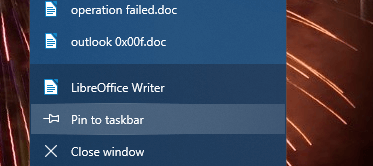
Oto niektóre z rozwiązań, które mogą naprawić brakujące skróty w menu Start pakietu Microsoft Office. Oprócz tych poprawek użytkownicy mogą również spróbować ponownie zainstalować oprogramowanie MS Office, aby przywrócić skróty w menu Start.
POWIĄZANE ARTYKUŁY DO SPRAWDZENIA:
- Jak naprawić niewidoczne kafelki menu Start systemu Windows 10?
- Napraw problemy z menu Start za pomocą narzędzia do rozwiązywania problemów z menu Start systemu Windows 10
- Poprawka: Menu Start nie działa w systemie Windows 10


